PXN~PNG 배치 변환기
ImagesTool 온라인에서 무료로 PXN을 PNG로 변환합니다.압축 png 지원,또한 출력 이미지의 품질 조정, 크기 조정, 워터마크 추가, 자르기, 배경 설정 및 기타 옵션을 설정할 수 있습니다.
자유롭고 안전하다
100% 무료이며 파일 제한이 없습니다.브라우저 기술을 사용하여 형식을 변환하면 가져온 파일은 항상 장치에 있고 업로드되지 않으므로 개인 정보가 최대한 보호됩니다.
쉬운 사용
PXN 파일을 가져오고 "시작" 버튼을 클릭하세요.ImagesTool 변환기는 전문적인 변환 매개변수 설정을 제공하므로 이미지 크기, 패딩, 배경 및 이미지 품질 등을 수정할 수 있습니다.
최고의 품질
우리는 변환의 품질이 최고이고 놀라운 변환 속도를 보장하기 위해 원본 소프트웨어를 사용합니다.
좋은 호환성
ImagesTool - PXN-PNG 변환기는 주류 브라우저에서 실행될 수 있으며 휴대폰이나 태블릿을 지원합니다.Chrome 브라우저 또는 Chromium 코어가 탑재된 브라우저를 우선적으로 사용하시기 바랍니다.
PXN을 기타 이미지 유형로 변환하는 방법은 무엇입니까?

- 1단계

"파일 가져오기" 버튼을 클릭하고 파일을 선택하세요.
파일이나 폴더를 드래그할 수도 있습니다.
- 2단계

오른쪽에서 설정을 하세요.
크기, 품질, 배경 등을 설정할 수 있습니다.
- 3단계

오른쪽 하단에 있는 "시작" 버튼을 클릭하세요
- 4단계

“zip 다운로드” 버튼을 클릭하세요

여러 이미지 유형의 변환 지원
72개 이상의 이미지 형식 가져오기 지원 및 26개 이상의 이미지 형식 내보내기 지원
파일 형식 가져오기
- jpg
- jpeg
- png
- gif
- webp
- avif
- ico
- bmp
- svg
- heic
- heif
- pdf
- psd
- psb
- hdr
- tif
- tiff
- CR2
- RW2
- NEF
- ARW
- SR2
- ORF
- PEF
- RAF
- SRW
- MRW
- DCR
- DNG
- ERF
- 3FR
- ARI
- SRF
- bay
- crw
- cap
- iiq
- eip
- dcs
- drf
- k25
- kdc
- FFF
- MEF
- MOS
- NRW
- PTX
- PXN
- R3D
- rwl
- rwz
- X3F
- MDC
- xcf
- miff
- dcm
- xpm
- pcx
- fits
- ppm
- pgm
- pfm
- mng
- dds
- otb
- ps
- epdf
- djvu
- jpe
- jfif
- jfi
- jif
파일 형식 내보내기
- jpg
- jpeg
- png
- png8
- webp
- avif
- svg
- ico
- gif
- bmp
- pdf
- psd
- psb
- hdr
- tiff
- tif
- xcf
- miff
- dcm
- xpm
- pcx
- fits
- ppm
- pgm
- pfm
- mng
- dds
- otb
- am_gif
- am_webp
- am_png
PNG - 이미지 변환을 위한 고급 옵션
이미지 형식만 변환하려는 경우 변환 옵션을 수정할 필요가 없으며 기본값을 그대로 유지하면 됩니다.
무손실
가장 일반적인 PNG 형식은 최고의 이미지 품질을 제공하고 이미지의 모든 세부 정보를 유지합니다.
압축
PNG 이미지의 손실 압축
256 C
PNG의 색상 수를 제한하고 PNG의 색상 수를 256개 이내로 제어하여 PNG를 압축합니다.
256 6000
PNG의 색상 수를 제한하고 PNG의 색상 수를 6000개 이내로 제어하여 PNG를 압축합니다.
Tinypng 추천
압축 효과가 매우 뛰어나 자연스러운 색상 그라데이션을 제공하고 알파 채널의 투명/반투명 기능을 지원하는 Tinypng와 유사한 압축 알고리즘을 제공합니다.압축 후에는 이미지 품질이 약간 떨어지며(육안으로는 거의 인식할 수 없음), 이미지의 파일 크기가 크게 줄어들어 png 파일의 크기를 약 50~80% 정도 줄일 수 있습니다.
다음은 Tinypng 테스트 데이터입니다(Apple mac m1 사용).
이전 : 1918x1731px /4.2MB -> 이후 : 1918x1731px / 1.4MB (-68%) 시간 : 1.85 s
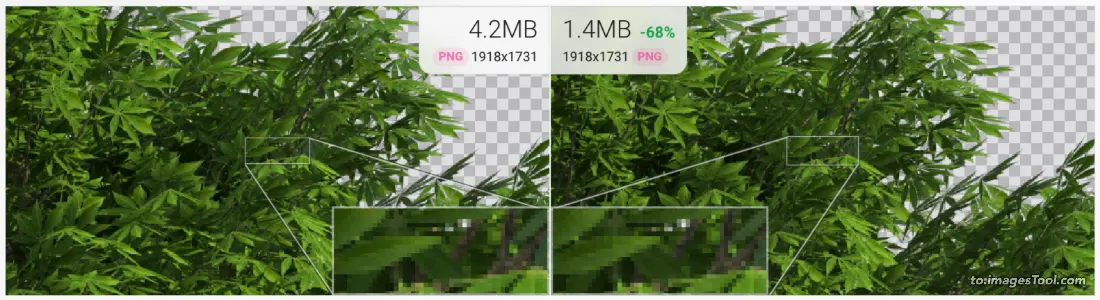
이전: 2048x2048px px /984,4KB -> 이후 : 2048x2048px / 731.1KB (-26%) 시간 : 2.83 s
Image Source: https://commons.wikimedia.org/wiki/File:Color_circle_(RGB).png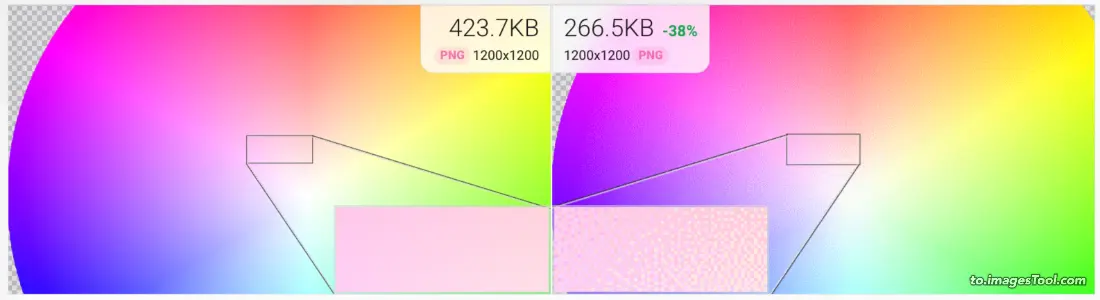
고정 색상 png
사용자 정의 PNG 이미지의 색상 수 범위는 1에서 30000까지입니다.
올바른 PNG 압축 방법을 선택하세요
일반적으로 Tinypng 압축을 사용하면 비교적 이상적인 압축 효과를 얻을 수 있습니다.그러나 다음 png 압축 테스트 표는 여러 그라데이션 색상이 포함된 일러스트레이션 및 단색 블록이 포함된 png 이미지와 같은 경우에 Tinypng가 더 뚜렷한 거친 느낌을 나타냄을 보여줍니다.이 경우 6000c를 사용하여 png를 압축하여 부드러운 그라데이션 효과를 유지할 수 있습니다.
즉, 일반적인 PNG 소재 이미지의 경우 Tingpng를 사용하고, 다채로운 그림 PNG의 경우 6000c를 사용하거나 고정 색상의 색상 수를 설정하여 최상의 압축 효과를 얻을 수 있습니다.
다양한 to.ImagesTool.com 의 png 압축 방법 비교 데이터:
| 압축 방법 | Tree png |
|---|---|
원본 이미지 1918x1731px 4.2MB |  |
Tinypng 1.4MB (-68%) 시간 : 1.86 s | 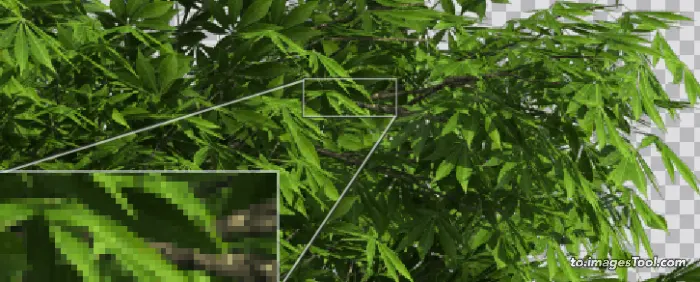 |
256 C 1.4MB (-68%) 시간 : 1.31 s |  |
6000 C 3.8MB (-11%) 시간 : 3.83 s |  |
고정 색상 10 414.4KB (-91%) 시간 : 0.88 s | 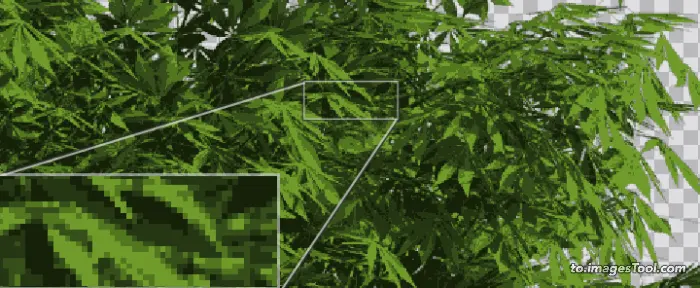 |
| 압축 방법 | Gradient colour png Image Source: File:Color_circle_(RGB).png |
|---|---|
원본 이미지 2048x2048px 984.4KB | 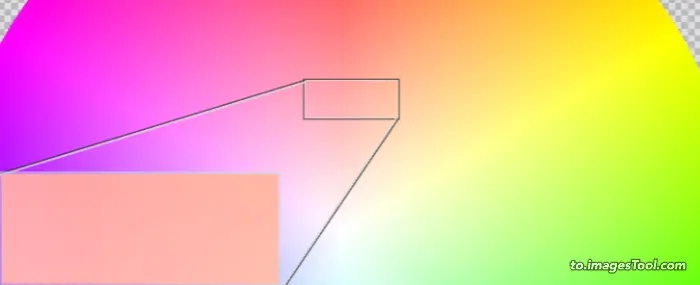 |
Tinypng 731.1KB (-26%) 시간 : 2.83 s | 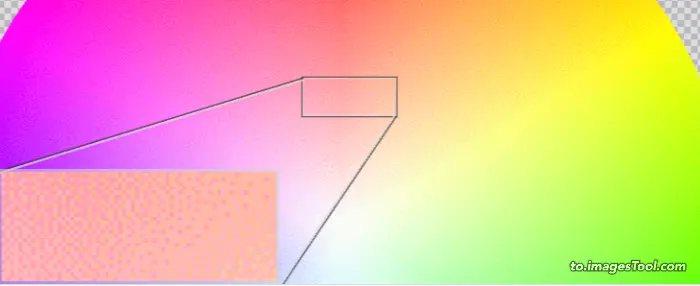 |
256 C 93.8KB (-91%) 시간 : 1.25 s | 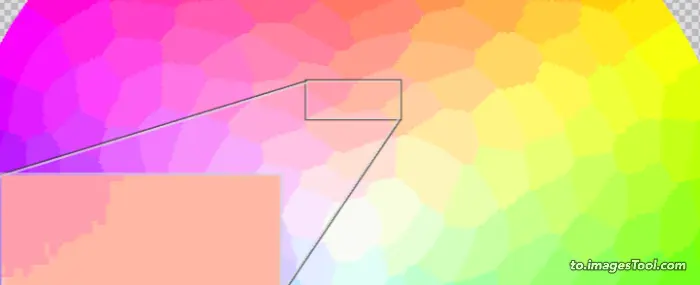 |
6000 C 447.9KB (-55%) 시간 : 2.0 s | 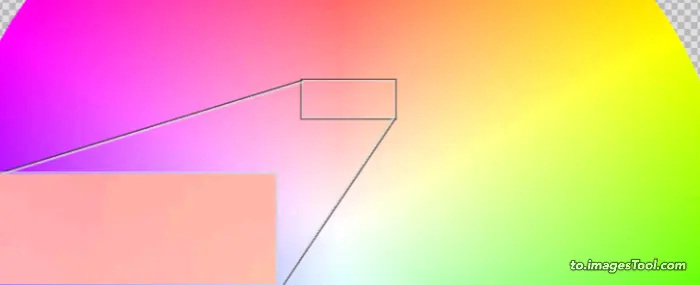 |
고정 색상 10 30.0KB (-97%) 시간 : 0.8 s | 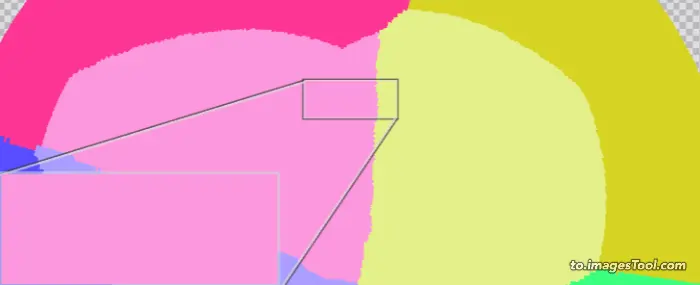 |
| 압축 방법 | data2 hero earth spirit png Image Source: earth_spirit.png |
|---|---|
원본 이미지 1440x1440px 1.5MB |  |
Tinypng 374.3KB (-75%) 시간 : 1.43 s | 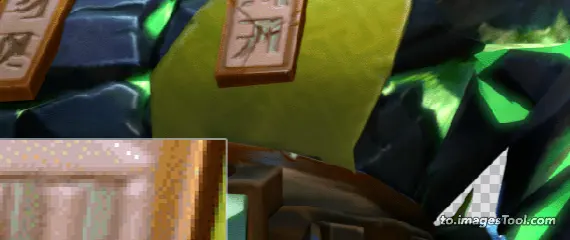 |
256 C 234.3KB (-85%) 시간 : 0.76 s | 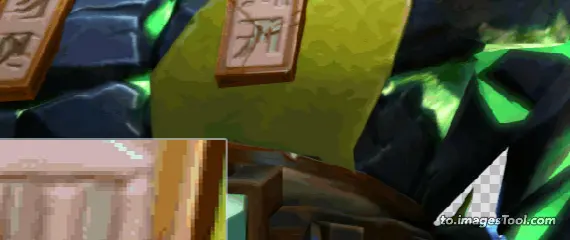 |
6000 C 878.6KB (-42%) 시간 : 1.69 s | 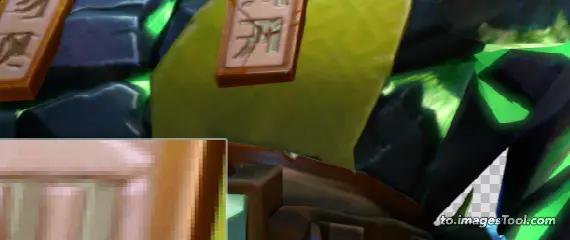 |
Fiexd Color 10 70.9KB (-96%) 시간 : 0.47 s | 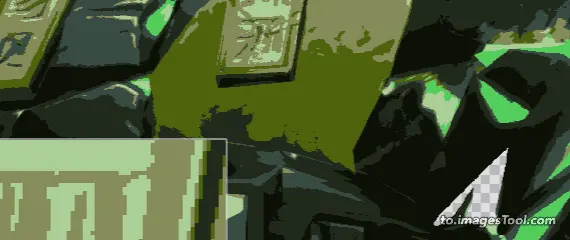 |
| 압축 방법 | earth spirit png Image Source: Earth (blank).png |
|---|---|
원본 이미지 2953×2953 px 2.9 MB | 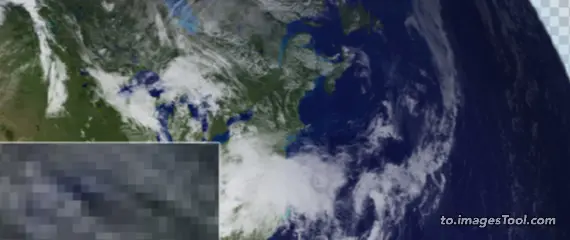 |
Tinypng 977.9KB (-67%) 시간 : 2.25 s | 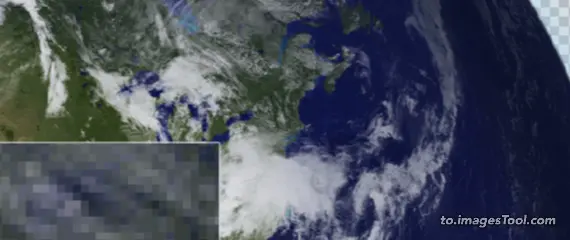 |
256 C 861.1KB (-71%) 시간 : 1.50 s | 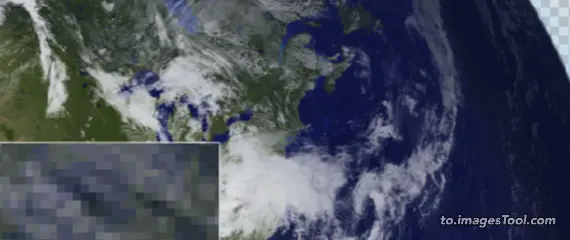 |
6000 C 2.9MB (-7%) 시간 : 3.29 s | 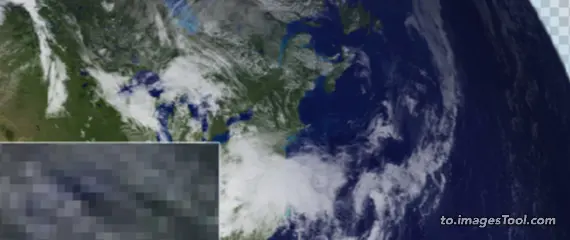 |
Fiexd Color 10 248.6KB (-92%) 시간 : 1.13 s | 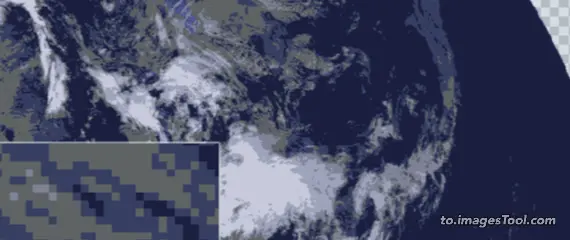 |
PNG은 무엇입니까?
FAQ
PXN을 PNG 파일로 변환하는 단계는 무엇입니까?
- 1. PXN개의 파일을 선택하거나 도구에 끌어다 놓습니다.
- 2. 출력 형식으로 PNG를 선택합니다.
- 3. 시작 버튼을 클릭하면 일반적으로 몇 초 내에 완료됩니다.
- 3. 변환된 PNG 파일을 다운로드하세요.
품질 저하 없이 PXN을 PNG로 변환할 수 있나요?
물론 이 to.ImagesTool.com 변환기를 사용하면 화질 저하 없이 PXN을 PNG로 변환할 수 있습니다.온라인에서 PXN을 PNG로 변환하는 방법은 무엇입니까?
to.ImagesTool.com 변환기를 사용하면 PXN에서 PNG 파일 형식으로 쉽게 변환할 수 있습니다.단 몇 초 안에 파일이 출력 형식으로 PNG로 변환됩니다.여러 개의 PXN 파일을 한 번에 PNG 형식으로 변환할 수 있나요?
물론 to.ImagesTool.com 변환기는 변환 횟수를 제한하지 않으며 여러 개의 PXN개 파일을 동시에 PNG개 형식으로 변환할 수 있습니다.PXN을 PNG 파일로 변환하는 데 얼마나 걸리나요?
PXN을 PNG 파일로 변환하는 데 필요한 시간은 매우 짧습니다.50MB 파일도 일반적으로 단 몇 초 안에 완료됩니다.
동시에 몇 개의 이미지를 변환할 수 있나요?
한 번에 500개 이하의 이미지를 가져오는 것이 좋습니다.pdf/heic/psd/tiff를 가져오는 경우 이미지를 50개 이하로 가져와야 합니다.총 파일 크기는 1GB를 초과할 수 없습니다.내 기기(Apple Macbook M1)에서 테스트한 후 제공되는 권장사항입니다.실제 상황은 사용하는 장치의 성능에 따라 다릅니다.내 장치를 참조로 사용할 수 있습니다.변환하기 전에 이미지를 자를 수 있나요?
예, 파일 위로 마우스를 이동하면 자르기 아이콘이 나타납니다.자르기를 시작하려면 이 아이콘을 클릭하세요.또한 자르기 인터페이스가 나타나면 오른쪽의 '모든 사진을 동시에 자르기'를 선택한 다음 마지막으로 자르기 버튼을 클릭하여 가져온 사진을 모두 자를 수 있습니다.
폴더를 가져올 수 있나요?
네, '가져오기 버튼' 오른쪽에 있는 폴더 아이콘을 클릭하고 원하는 폴더를 선택하거나 폴더를 페이지로 드래그할 수 있습니다.인터페이스 상단에 '여기로 폴더를 드래그하세요'가 나타납니다.마우스를 이 지점으로 이동하고 마우스 왼쪽 버튼을 놓습니다.한 번에 하나의 폴더만 가져올 수 있습니다.변환 후에도 가져온 폴더의 구조가 동일하게 유지될 수 있나요?
예, 폴더의 모든 하위 파일과 하위 폴더는 여전히 원래 위치에 있으며 폴더 수준 수에는 제한이 없습니다.변환하기 전에 변환된 이미지를 미리 볼 수 있나요?
예, 옵션 상자 왼쪽 중앙에 화살표 아이콘이 있습니다.변환된 결과를 미리 보려면 클릭하세요.
png 변환기
jpg 에 png
jpeg 에 png
png 에 png
image 에 png
gif 에 png
webp 에 png
avif 에 png
ico 에 png
bmp 에 png
svg 에 png
psd 에 png
hdr 에 png
tiff 에 png
tif 에 png
psb 에 png
xcf 에 png
miff 에 png
dcm 에 png
xpm 에 png
pcx 에 png
fits 에 png
ppm 에 png
pgm 에 png
pfm 에 png
mng 에 png
dds 에 png
otb 에 png
ps 에 png
epdf 에 png
djvu 에 png
heic 에 png
heif 에 png
pdf 에 png
cr2 에 png
rw2 에 png
nef 에 png
arw 에 png
sr2 에 png
orf 에 png
pef 에 png
raf 에 png
srw 에 png
mrw 에 png
dcr 에 png
dng 에 png
erf 에 png
3fr 에 png
ari 에 png
srf 에 png
bay 에 png
crw 에 png
cap 에 png
iiq 에 png
eip 에 png
dcs 에 png
drf 에 png
k25 에 png
kdc 에 png
fff 에 png
mef 에 png
mos 에 png
nrw 에 png
ptx 에 png
pxn 에 png
r3d 에 png
rwl 에 png
rwz 에 png
x3f 에 png
mdc 에 png
jpe 에 png
jfif 에 png
jfi 에 png
jif 에 png
to.ImagesTool.com 는 업로드가 필요 없고 빠른 속도와 개인 정보 보호 기능을 갖춘 온라인 무료 배치 이미지 도구입니다.
우리는 생산성을 높이고 시간을 절약해 주는 다양한 온라인 이미지 도구를 보유하고 있습니다.
- 브라우저에서 실행
- 빠르다
- 무료
- 일괄 처리

